آموزش و انواع روشهای تبدیل کامپیوتر به تلفن (با مودم dialup)
امروزه برای برقرای تماس با دیگران معمولا از تلفن های خانگی یا موبایل ها استفاده میکنیم ، اما اگر بخواهیم از امکانات بیشتری استفاده کنیم مجبور به تبدیل کامپیوتر خود به تلفن هستیم.

در این مقاله قصد داریم تا انواع روشهای تبدیل کامپیوتر به تلفن (با کمک مودم dialup) و چگونگی انجام این کار را بررسی کنیم.
بیشتر بخوانید :
مودم dialup چیست؟
مودم dialup را میتوان رابط بین کامپیوتر دیجیتال و خط تلفن آنالوگ بدانیم در واقع مودم جریان های دیجیتال رایانه را گرفته و آنها را به موج سینوسی (آنالوگ) در خط تلفن تبدیل میکند.

برای سیگنال های ورودی روند معکوس میشود و موج حامل تغییر شکل پیدا میکند تا جریان اصلی بیت ها را تولید کند (تبدیل سیگنال آنالوگ به دیجیتال) . مودم dialup میتواند یک کارت اکسترنال (خروجی) باشد که میتوان مستقیم آنرا روی مادربرد نصب کرد (با استفاده از شکاف ISA یا PCI) ، در ادامه مقاله با انواع مودمهای dialup آشنا خواهیم شد.

اکثر مودم های PCI مودم های نرم افزاری هستند ، به این معنی که از خدمات پردازنده سیستم استفاده میکنند. مودم های ISA مودم های سخت افزاری نامیده میشوند زیرا شامل اجزای الکترونیکی لازم برای عملکرد مستقل از پردازنده کامپیوتر هستند. مودمی که بتواند فکس ارسال و دریافت کند ، مودم فکس نامیده میشود. مودم های مدرن با استاندارد V.90 مطابقت دارند و حداکثر سرعت دانلود آنها 56 کیلوبیت بر ثانیه و حداکثر سرعت آپلود 33.6 کیلوبیت در ثانیه است.
با توجه به پهنای باند بسیار کم خط تلفن آنالوگ (حدود 3 کیلوهرتز) ، نرخ سیگنالینگ استاندارد موجود برای مودم ها 2400 باود است. نرخ داده به دست آمده بستگی به تعداد بیت هایی دارد که میتوان در هر باود نشان داد اما این به نوبه خود بستگی به شرایط خط دارد که همیشه کمتر است.
روند کار برقراری اینترنت در مودم dialup کامپیوتر به این گونه است که مودم به عنوان رسانه انتقال داده عمل میکند. هنگامی که برای ارتباط با ISP ارتباط برقرار میشود زمانی حدود ده ثانیه طول میکشد و با چندین بوث وی یک صدای وزوز همراه خواهد بود.
امروزه روش های متداول بهتری برای ارتباط با اینترنت و انتقال داده ها در شبکه های کامپیوتری و اینترنت وجود دارد.

پس از برقراری اتصال دیال آپ تا زمانی که کاربر از ISP قطع نشود ، فعال است. به طور معمول این کار با انتخاب گزینه disconnect با استفاده از نرم افزار ISP یا یک برنامه کاربردی مودم انجام میشود. با این حال اگر یک تماس تلفنی با داشته باشید یا یک فردی در خانه تلفن را قطع کند ممکن است اتصال شما به اینترنت نیز قطع شود.
در سالهای اولیه که اینترنت آمده بود به ویژه در درهه 1990 میلادی اتصال به اینترنت از طریق dial-up بود.
با این حال با سرعت کم (حداکثر 56 کیلوبیت بر ثانیه) و قطع و وصل ناگهانی و صدای خسته کننده بلاخره جای خود را به DSL و کابل ها دادند. DSL و کابل ها به broadband معروف هستند که میتوانند سرعتی بیش از 100 برابر سریعتر از dial-up را ارائه کنند و اتصال همیشه آنلاین را ارئه کرده باشند.
بیشتر بخوانید :
اگر چه این مودم ها در سالهای ورود اینترنت مورد استفاده قرار میگرفت اما در حال حاضر هم به دلیل سرعت انتقال پایین و اتکای آن به خط تلفن هنوز هم به عنوان یک روش قدیمی اتصال به اینترنت گاها مورد استفاده قرار میگرید.
یکی از عیب های بزرگ dialup این بود زمانی که شما به اینترنت از طریق مودم و خط تلفن متصل بودید خط تلفن کلا اشغال بوده و هر لحظه امکان قطعی اینترنت ممکن بوده است.
dialup میتواند پهنای باند 56 کیلوبیتی بر ثانیه را ارائه کند. نکته جالبتر این است که مودم های با پهنای باند 56 کیلوبیت تنها در سال 1998 در دسترس قرار گرفت و قبل از آن مودم های dialup از پهنای باند بسیار کندتری برخوردار بودند.
برای مشاهده آموزشهای مختلف اینترنت و آموزشهای مربوطه پیشنهاد میکنیم از سایت فرادرس و مجله فرادرس استفاده کنید.
عملکرد
مشابه مودم های DSL برای برقراری مودم Dialup به اینترنت باید از یک خط تلفن استفاده کرد که معمولا این خطوط در منازل ، ادارات و... وجود دارد.
الزامات برای برقراری اینترنت و تماس تلفنی به کمک مودم dialup
1) خط تلفن
خطوط تلفن سنتی که معمولا در تمام منازل و ادارات وجود دارند از مهمترین موارد برای یک اتصال یک مودم دیال آپ است، از آن میتوانیم به عنوان یک روش استاندارد انتقال داده یا برقراری تماس استفاده کنیم.
دقت داشته باشید که اگر بخواهید از یک مودم dialup هم برای استفاده از اینترنت استفاده کنید و هم به عنوان شماره گیری همچین چیزی امکان ندارد و باید دو خط تلفن مجزا داشته باشید.
2) مودم dialup
این نوع مودم برای اتصال خطوط تلفن برای انتقال داده های آنالوگ از رایانه به سیگناهای قابل فهم برای سرورهای اینترنتی و بلعکس استفاده میکند. رایانه ها و دیگر دستگاه های مدرن قادر به پردازش سیگناهای آنالوگ نیستند. این امر نیاز به مودم dialup دارد که بتواند داده های آنالوگ را به دیجیتال قابل فهم برای رایانه و بلعکس داده های دیجیتال کامپیوتری را به داده های آنالوگ نامفهوم تبدیل کند.
3) کامپیوتر
در سالهای دور که تنها راه ارتباط با اینترنت مودم های dialup بود ، تقریبا همه رایانه ها از مودم dialup برخوردار بودند.
اکثر رایانه ها دارای نرم افزار داخلی برای برقراری اینترنت هستند.
4) حساب اشتراک
برای برقراری به اینترنت از طریق dialup باید به یک سرویس ارائه دهنده اینترنت یا ISP متصل شوید ، این ISP ها معمولا از شما یک نام کاربری و رمزعبور برای اتصال میخواهند تا میزان استفاده از اینترنت شما را بررسی و هزینه آنرا دریافت کنند.
بیشتر بخوانید :
تاریخچه مودم dialup
1950 تا 1960
اولین مودم ها برای اهداف نظامی به طور خاص برای انتقال داده ها بین پایگاه های پدافند هوایی آمریکا شمالی مورد توسعه و مورد استفاده قرار گرفتند. این مودم های اولیه از نظر تجاری در دسترس همه بود و پهنای باند محدودی بین 110 تا 300bps داشتند.
1962
در این سال اولین مودم تجاری توسط AT&T در دسترس عموم قرار گرفت. این مودم با نام Bell 103 شناخته میشد و قادر بود که دیتاها را با حداکثر سرعت 300bps انتقال دهد. این مودم به عنوان اولین مودم در دسترس عموم قرار گرفته بود که قابلیت انتقال داده دو طرفه به همراه ویژگی تغییر کلید فرکانس (FSK) را در اختیار کاربران قرار میداد.
1965
در این سال Lawrence G. Roberts و Tom Marill اولین ارتباط dialup را برقرار کردند. Roberts در MIT با کامپیوتر TX-2 و Marill در SDC با کامپیوتر Q-32.
1990
در آن زمان dialup به صورت تجاری مورد استفاده قرار میگرفت و مردم از آن برای اتصال به اینترنت استفاده میکردند ، جدای استفاده از اینترنت بسیاری دیگر از مردم برای ارسال و دریافت ایمیل نیز از آن استفاده میکردند.
1996
دکتر Brent Townshend مودم 56K (پهنای باند 56Kbps) را ارائه داد که در آن زمان بالاترین سرعت انتقال را دارا بود.
پیشنهاد ما استفاده از آموزشهای مربوطه در سایت فرادرس و مجله فرادرس است.
مودم dialup خود را تلفن کنید!
یکی از قابلیت های کاربردی مودم های Dialup همانطور که گفته شد اتصال به اینترنت است ، اما با توجه به پیشرفت روز افزون بسترهای ارائه اینترنت و افزایش سرعت و حجم داده ها امروزه از این مودم ها استفاده نمیشود.
اما شاید برای شما سوال پیش بیاید که چرا با وجود عدم استفاده از مودم های dialup برای ارتباط با اینترنت کماکان این مودم ها در بازار موجود و مورد خرید و فروش قرار میگرند؟
دقیقا از اینجای مقاله جذاب خواهد بود اگر بدانید میتوانید توسط مودم های dialup تماس های تلفنی خود را مدیریت کنید.

همانطور که گفته شده مودم های dialup سیگنال های آنالوگ خطوط تلفنی را به دیجیتال و بلعکس تبدیل میکنند ، دقیقا برای اینکه بتوانید توسط کامپیوتر و سیگنالهای دیجیتال به ارتباط آنالوگ تلفنی بپردازید باید از یک مودم Dialup استفاده کنید.
در واقع شما قادر خواهد بود که توسط یک مودم dialup کامپیوتر خود را تبدیل به تلفن کرده و با آن تماس بگیرید یا به تماس های تلفنی پاسخگو باشید ، در ادامه مقاله چگونگی این کار را بررسی و مزیت های استفاده از تلفن کامپیوتری نبست به تلفن عادی را بررسی خواهیم کرد.
بیشتر بخوانید :
مزیت های استفاده از مودم dialup به عنوان تلفن
چنانچه از یک تلفن عادی در منزل یا اداره استفاده میکنید با مشکلات و محدودیت های مختلف سخت افزاری و نرم افزاری برخورد داشتهاید زیرا شما یک از سخت افزار و نرم افزار بسیار ساده جهت برقراری ارتباط استفاده میکنید.
اما اگر کامپیوتر خود را به کمک مودم dialup به تلفن تبدیل کنید قابلیت های بسیار زیادی را تجربه خواهید کرد.
در زیر به برخی از این مزیت ها اشاره شده است :
- امکان مدیریت بهتر تماس های ارسالی و دریافتی
- داشتن دفترچه تلفن پیشرفته و سهولت دسترسی به آنها
- امکان شماره گیری سریعتر
- قابلیت پاسخگویی خودکار (منشی تلفنی)
- امکان ذخیره مکالمات
- امکان صحبت کردن با میکروفون کامپیوتر
- پیاده سازی تلفن گویا
- امکان استفاده کاربران از سامانه های تلفن گویا
- تبدیل سیگنال آنالوگ خطوط تلفن به دیجیتال و بلعکس
- و...
برای مشاهده آموزشهای مختلف اینترنت و آموزشهای مربوطه پیشنهاد میکنیم از سایت فرادرس و مجله فرادرس استفاده کنید.
انواع روش های برقرای تماس با کامپیوتر
روش های دیگری برای برقراری تماس توسط کامپیوتر وجود دارد که آنها را بررسی خواهیم کرد :
1) تماس تلفنی به کمک گوشی همراه
امروزه تمامی گوشی های هوشمند قابلیت اتصال به کامپیوتر را دارند به طوری که با اتصال گوشی به رایانه بلافاصله میتوانید برنامه مخصوص انتقال فایل و... را نصب کنید. بسیاری از این گوشی ها امکان برقراری تماس از طریق کامپیوتر را به شما میدهند.
شما در ابتدا باید گوشی خود را توسط روش های معمول ارتباطی مانند کابل usb ، hotspot و... به کامپیوتر متصل کنید و سپس توسط برنامه مورد نظر اقدام به برقراری تماس کنید.
بیشتر بخوانید : تبدیل گوشی اندرویدی به مودم وای فای
روش دیگر استفاده از برنامه های کاربردی در این زمینه است به طور مثال توسط برنامه MOBILedit میتوانید گوشی موبایل خود را به کامپیوتر متصل کرده و بدون نیاز به هیچ پیش زمینه ای شماره گیری در کامپیوتر را انجام دهید ، همچنین به غیر از تماس امکان ارسال پیامک ، mms ، پشتیبان گیری از اطلاعات گوشی ، امکان نصب برنامه و... را داشته باشید.
اگر از ویندوز 10 استفاده میکنید توسط ویژگی Call در برنامه Your Phone میتوانید تماس های خود را برقرار کنید.

برای همینکار از پیشنمایش ویندوز 10 برنامه Your Phone را پیدا کرده و باز کنید ، سپس از سمت راست بر روی Android کلیک کرده و continue را بزنید. شماره گوشی را وارد کرده و روی Send کلیک کنید ، هم اکنون یک لینک حاوی نحوه اتصال شما به کامپیوتر به گوشی ارسال خواهد شد. در گوشی خود روی لینک کلیک کرده تا به گوگل پلی بروید. برنامه را از طریق گوگل پلی دانلود و نصب کنید.
برنامه را باز کرده و با حساب کاربری مایکروسافت خود لاگین کنید. در پنجره باز شده روی Continue کلیک کنید و اگر گزینه ای نمایش داده شد Allow را انتخاب کنید.
بیشتر بخوانید :
2) تماس تلفنی به کمک مودم جیبی
امروزه سرعت اینترنت دیتا همراه (GSM, GPRS, EDGE) بسیار بالا بوده به طوری که بسیاری از افراد برای داشتن سرعت اینترنتی بالاتر از وای فای از اینترنت های دیتا استفاده میکنند.
مودم های عرضه شده جیبی میتوانند شرایطی را برای ما فراهم کنند تا به واسطه سیم کارت بتوانیم به راحتی به اینترنت متصل شده و حتی اقدام به شماره گیری از طریق رایانه داشته باشیم.

مزیت این مودم ها این است که حمل بسیار آسان دارد ، اینترنت پرسرعت سیم کارت را ارائه میکند ، میتوانیم اقدامات تماس تلفنی ، دریافت تماس ، ارسال و دریافت پیامک و mms و... را داشته باشیم.
این مودم ها را میتوانید به راحتی از تمامی فروشگاه های الکترونیکی خریداری کنید. با اولین اتصال مودم به رایانه معمولا یک برنامه برای خودم مودم نصب خواهد شد که به کمک آن میتواید به اینترنت متصل شده و یا از آن به عنوان تماس تلفنی و ارسال پیامک و... استفاده کنید.
برای مشاهده آموزشهای مختلف اینترنت و آموزشهای مربوطه پیشنهاد میکنیم از سایت فرادرس و مجله فرادرس استفاده کنید.
3) تماس تلفنی به کمک مودم dialup
همانطور که از ابتدا مقاله گفته شد یکی از روش های مناسب برای برقراری تماس به کمک کامپیوتر استفاده از مودم dialup است.
برای برقراری تماس نیاز به مودم Dialup دارید ، این مودم ها به 2 نوع مختلف اکسترنال (خارجی) و اینترنال موجود میباشند.
مودم های اکسترنال در داخل کامپیوتر قرار نمیگریدند و معمولا با یک کابل USB به رایانه متصل میشوند ، مودم های اینترنال که قدیمیتر هم هستند در داخل کامپیوتر نصب میشوند.
پس از خرید و نصب مودم مهمترین بستر ارتباطی یعنی خط تلفن هم باید به مودم متصل باشد ، یعنی اینکه مودم باید به کامپیوتر متصل بوده و یک طرف آن هم کابل تلفن وارد شده باشد.
دقت داشته باشید که کابل تلفن به درستی متصل شده باشد ، خط تلفن نویز نداشته باشد همچنین بوق آزاد در خط وجود داشته باشد.
بهترین روش برای اینکه کامپیوتر خود را به یک تلفن حرفه ای با امکانات فوق العاده تبدیل کنید استفاده از برنامه های کاربردی موجود در این زمینه است.
بیشتر بخوانید :
یکی از این برنامه ها Classic PhoneTools 9 است ، به کمک این برنامه میتوانید مودم خود را بر روی برنامه تنظیم کرده و از آن استفاده کنید.
این برنامه به شما قابلیت هایی از جمله امکان شماره گیری (تبدیل کامپیوتر به تلفن) ، منشی تلفنی ، دفترچه تلفن ، ارسال و دریافت فکس را میدهد. همچنین محیط برنامه بسیار راحت و قابل فهم است.

برنامه Classic PhoneTools 9 را دانلود و نصب کنید. پس از اجرا نصب آنرا کرک کرده تا بتوانید برای همیشه از آن استفاده کنید.

پس از نصب و در ابتدای کار از شما خواسته میشود که مودم را کانفیگ کنید، از اتصال مودم به کامپیوتر اطمینان داشته باشید.
در صفحه زیر و برای اینکه به طور خودکار مودم تشخص داده شود بر روی Next کلیک کنید.


چنانچه مودم شما به طور خودکار شناسایی نشد با زدن تیک Dont detect my modem: I will select it from list میتوانید مودم را از لیست موجود انتخاب کنید.

تنظیمات برنامه برای انواع مودم ها میتواند مختلف باشد بنابر این سعی کنید قدم به قدم برای کانفیگ مودم خود اقدام کنید.
پس از اینکه مودم شما با موفقیت کانفیگ شد میتوانید از محیط برنامه برای برقرای تماس ، پاسخ به تماس و... استفاده کنید.
در صورتی که نیاز به تغییر مودم داشتید میتوانید از مسیر زیر اقدام کنید :

روشهای دیگری مانند راه اندازی تلفن از طریق VOIP هستند که میتوانید مقالات راه اندازی آنرا از فرادرس مطالعه کنید :
- آموزش راه اندازی تلفن تحت شبکه (VOIP) با Kerio Operator
- آموزش راه اندازی تلفن تحت شبکه (VOIP) با Issabel (ایزابل)
- آموزش ویپ (VoIP) برای برقراری تماس های تلفنی در بستر وب
در پایان مقاله پیشنهاد میکنیم از مجموعه آموزش های مرتبط با این مقاله از سایت بسیار خوب فرادرس و مجله فرادرس استفاده کنید.
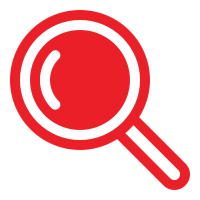


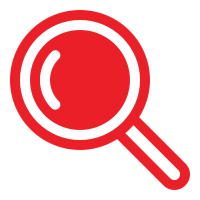)

مشاهده نظرات بیشتر...